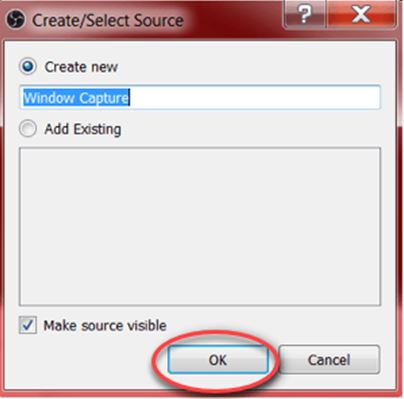- Live Streaming
- 1. Guia de Fazer Live no YouTube com OBS
- 2. Softwares de Fazer Live no YouTube
- 3. Fazer Live no Facebook com Celular e App
- 4. Fazer Live no Facebook com OBS
- 5. Softwares de Fazer Live do Twitch
- 6. Como Baixar Vídeo do Twitch
- 7. Softwares e Aplicativos para Fazer Live
- 8. Softwares de Webcam Grátis para Windows
- 9. Como Assistir a Jogos de Futebol em Live
Como Transmitir em Direto para o Facebook do PC, Mac ou Portátil com o OBS
Confira aqui o guia passo-a-passo para transmitir em direto do PC para o Facebook com o OBS
Mar 17, 2025• Soluções Comprovadas
Confira aqui o guia passo-a-passo para transmitir em direto do PC para o Facebook com o OBS:
Se usar o Wirecast confira este artigo >>
- Parte 1.Configurar as Cenas do OBS
- Parte 2.Configurar a Transmissão para o Facebook
- Parte 3.Pré-visualizar e Testar Antes de Entrar em Direto
- Parte4.Vídeo-Tutorial
A. Configurar as Cenas do OBS.
Passo 1: Configure perfeitamente as suas cenas antes iniciar o processo de transmissão.
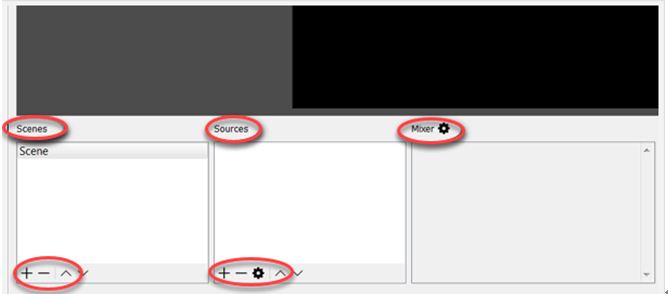
Passo 2: Agora deve adicionar as fontes às cenas.
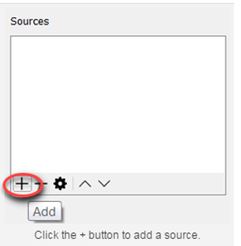
Passo 3: Pode incluir janelas de captura, entradas de áudio e webcam conforme desejado.
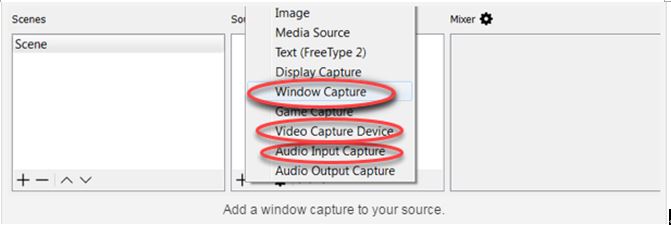
Passo 4: Opte por usar as definições padrão para a fonte e pressione em OK.
Passo 5: Assim que configurar todas as fontes, deve ajustá-las na tela na ordem correta.
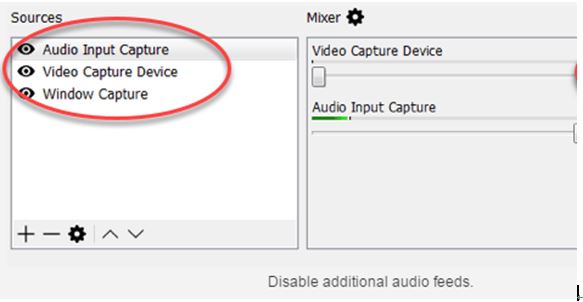
Passo 6: Deve também definir o tamanho da captura para os seus vídeos - ajuste o tamanho do vídeo adequado.
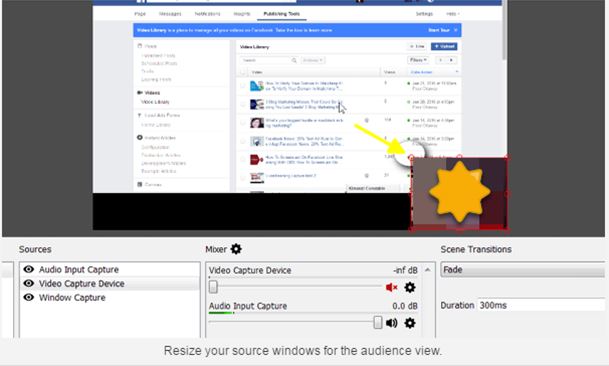
B. Configurar a Transmissão para o Facebook.
Assim que concluir a Parte A, deve seguir estas instruções:
Passo 1: Comece por acessar as Definições.
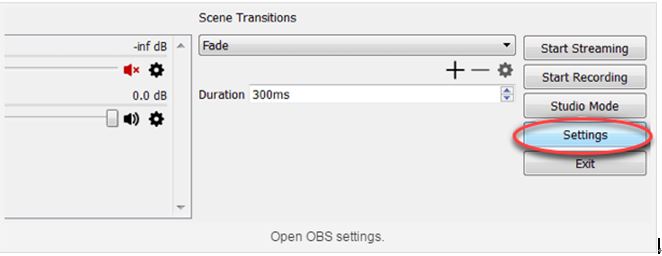
Passo 2: Agora ajuste o rácio de bits num valor inferior a 4000 Kbps e escolha o seu formato de gravação desejado.
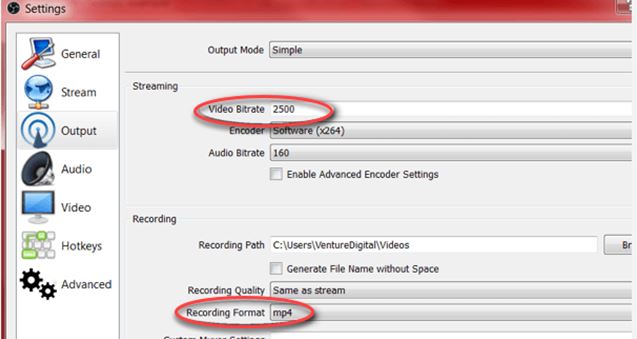
Passo 3: Configure as definições da resolução e dos FPS. O nível de resolução máximo é de 720p ou 1280x720 enquanto que o rácio de frames deve ser mantido no valor de 30 fps.
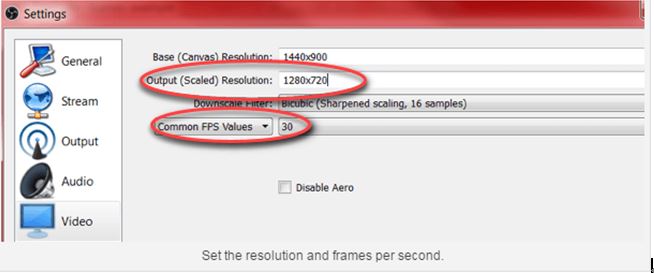
Passo 4: Agora entre no Facebook e clique em Vídeo, vá nas ferramentas de publicação e no canto superior direito pressione na opção +Direto.
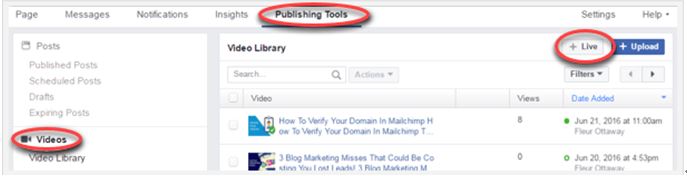
Passo 5: Neste passo entre na página 'Criar Vídeo em Direto e copie a chave da transmissão a partir da localização desejada. Mantenha esta página aberta.
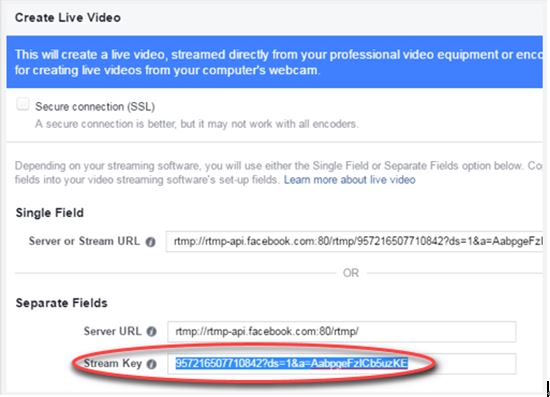
Passo 6: Volte à página das definições do OBS e escolha a opção de transmissão. Na lista de serviços, selecione a opção 'Facebook Live' e copie a chave da transmissão no respetivo campo na tela.
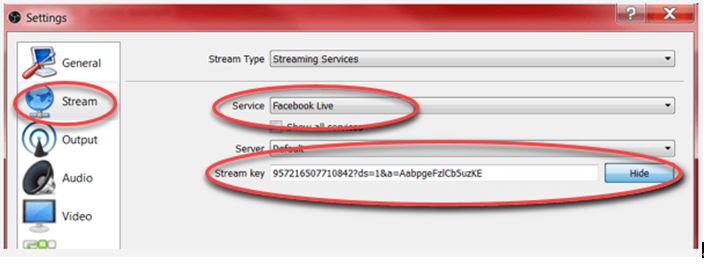
C. Pré-visualizar e Testar Antes de Entrar em Direto.
Passo 1: Comece por pressionar no botão "Iniciar Transmissão".
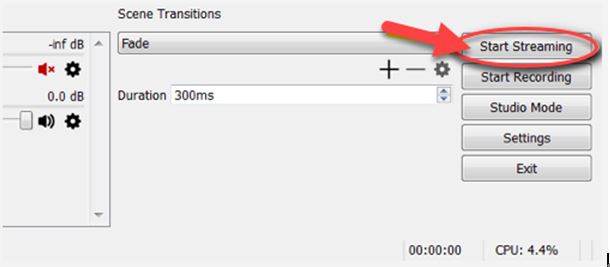
Passo 2: Volte à página do Facebook e escolha a pré-visualização.
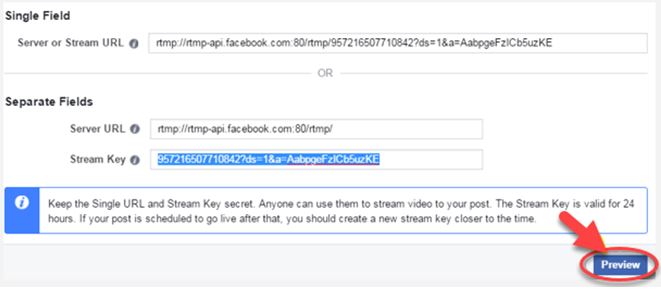
Passo 3: Adicione o seu título desejado, selecione o seu público-alvo e assim que terminar todas as definições e testes necessários, pressione no botão "Entrar em Direto".
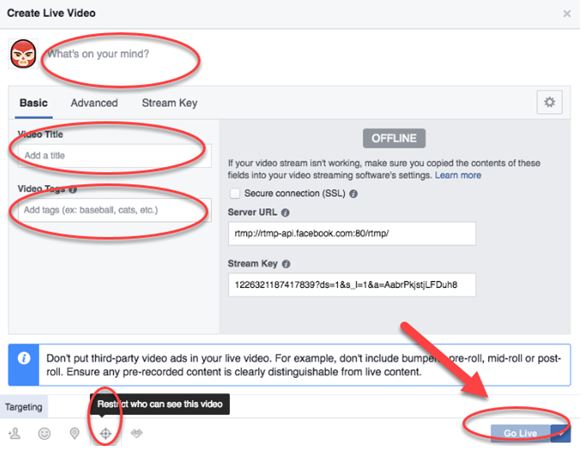
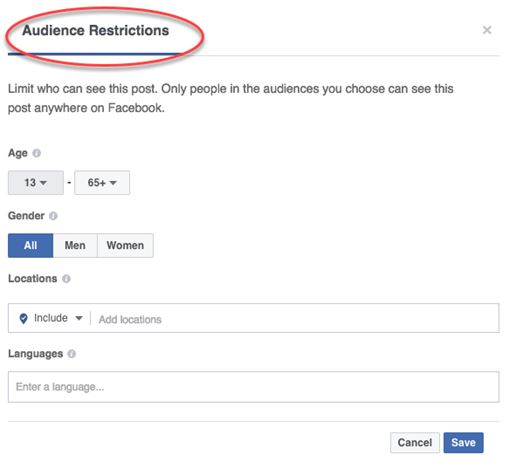
Passo 4: Assim que estiver satisfeito com a transmissão em direto, pode terminar o vídeo em direto em qualquer altura na página do Facebook. Depois o vídeo será adicionado automaticamente à sua biblioteca de vídeos em Direto, a qual pode consultar quando quiser.
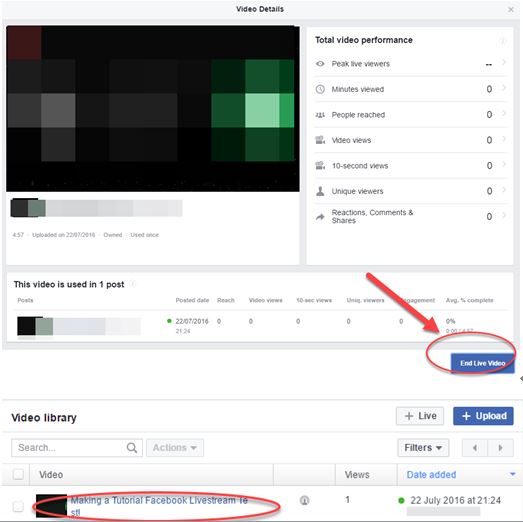
Passo 5: Este é processo para transmitir vídeos em direto no Facebook a partir do seu computador. Esperamos que goste de transmitir os seus vídeos impressionantes em breve!
Vídeo-Tutorial
Requisitos dos parâmetos para transmitir no Facebook:
- 1. Deve ajustar a resolução dos vídeos para 720p ou 1280x720 e manter o rácio de frames em 30fps. Ou simplesmente, um keyframe por cada dois segundos.
- 2. É importante transferir pelo menos um keyframe a cada dois segundos durante todo o processo de transmissão.
- 3. Os profissionais recomendam usar um rácio de frames de 4000 Kbps para garantir os melhores resultados.
- 4. O 'Live API' foi desenvolvido para suporta um nível de codificação de H264 dos vídeos, e em caso da entrada de áudio, deve optar pela norma de codificação.
- 5. A duração máxima suportada numa transmissão em direto é de 4 horas. A cada 240 horas, é necessário gerar um novo keyframe.
- 6. O modelo do rácio de áudio deve ser mantido na frequência de 44.1 KHz.
- 7. O rácio de bits de áudio deve ser de 128 Kbps na entrada stereo.
- 8. O rácio de bits da codificação deve estar definida como CBR para garantir os melhores resultados.